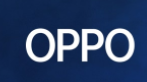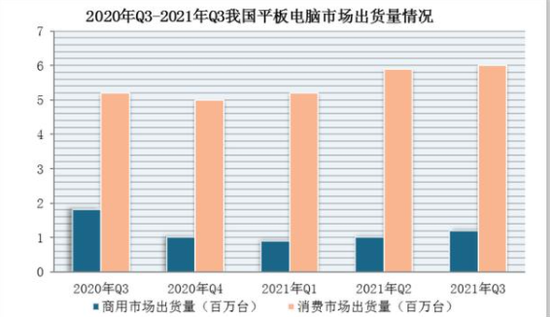如何把多张图片无缝拼接在一起?分享5个好用的拼图工具,无限制!
分享5个好用的拼图工具,每一个的操作都很简单,电脑端、手机端都有,轻松解决各种拼图需求,有需要的小伙伴记得收藏!
一、电脑端
1.美图秀秀
软件提供六种拼图模式,包括智能拼图、图片拼接、海报拼接、自由拼图、模板拼图和海报拼图,有多种拼图模板可以选择。
点击“智能拼图”,上传需要拼接的图片,选择模板素材,设置拼图底纹、边框等,最后点击“保存”按钮将拼图保存下来即可。

不过,软件的大部分拼图功能需要开通会员才能保存拼图结果哦~
2.迅捷图片转换器
一个全能图片处理工具,可以用来拼图、压缩图片、转换图片格式等。
它的拼图功能支持批量上传图片,最多能同时拼接30张图片,而且提供各种画布尺寸,可根据实际需求选择适合的拼图大小,方便用来制作宣传图、海报等,还能自由设置拼图间距、边框、圆角、背景等。
给大家展示一波我制作的拼图,效果都很不错哟~



操作也很简单,选择“拼图”功能,上传图片,设置画布尺寸,选择一个自己喜欢的拼图模板,设置间距、边框和圆角参数,最后选择背景颜色和背景边框,预览拼图效果,点击“立即保存”即可。

3.WPS
WPS不仅是一个很实用的文档编辑软件,还隐藏了不少实用的小工具,其中就包括各种图片处理工具。
在WPS中新建一个PPT演示文稿,然后插入需要拼接在一起的图片并选中,接着在上方工具栏中选择“图片工具”——“图片拼接”,根据喜好选择一个拼图模板,很快就能完成图片的拼接,十分方便。

最后另存拼好的图片即可。

不过WPS中的很多拼图模板需要付费才可以使用哦~
二、手机端
1.醒图
最近很火的一个手机修图软件,它在照片的细节处理上做得很到位,美化图片的同时还能保留照片原本的特色,提供多种风格的滤镜和模板,能够一键满足我们的各种修图想法。
打开APP,直接在首页找到“拼图”功能,选择需要拼接的图片,然后在拼图界面选择一个拼图模板,或者直接进行长图拼接,接着根据需要对拼图进行滤镜、亮度、光感、对比度、文字等的调节与设置,最后将拼接好的图片保存到手机相册就好啦。

但是醒图一次只能拼2-9张图片哦~
2.微信笔记拼图
微信也可以完成拼图,平时用起来还是挺方便的。
打开微信的“收藏”,点击右上角创建新笔记,然后将要拼接的图片按照顺序导入到笔记中,点击右上角的“...”按钮,选择“保存为图片”,就可以得到拼接好的长图。

只不过微信的这个功能没有太多调整和美化功能,只能用来简单拼接长图。
以上就是今天要分享的全部内容,希望我的回答能够帮助到大家!
最后,如果你觉得我的回答还不错,就给我点赞支持一下吧~
免责声明:市场有风险,选择需谨慎!此文仅供参考,不作买卖依据。
责任编辑:kj005
文章投诉热线:156 0057 2229 投诉邮箱:29132 36@qq.com